Многи корисници Линукса прибегавају прављењу резервних копија својих података или целог система креирањем слика партиција или целог диска. Иако је овај приступ ефикасан, често је веома спор и може бити збуњујући за почетнике у Линук окружењу. Срећом, коришћење алата као што је Clonezilla није једина опција за безбедно копирање ваше Линук инсталације. Представљамо Deja Dup, свеобухватни алат за прављење резервних копија који значајно олакшава овај процес. Са њим, корисници могу једноставно да креирају, враћају и заказују резервне копије аутоматски.
Инсталација Deja Dup-а
Инсталација Deja Dup-а је изузетно једноставна, јер је ово један од најпопуларнијих алата за резервне копије на Линук систему. Могуће је да је већ инсталиран на вашем систему. Да бисте проверили да ли је алат већ доступан, следите ове кораке:
Отворите терминал и унесите команду: deja-dup. Ако се програм покрене, инсталација није потребна. У супротном, следите упутства у наставку за инсталацију.
Инсталација на различитим Линук дистрибуцијама
Убунту
sudo apt install deja-dup
Дебиан
sudo apt-get install deja-dup
Арцх Линук
sudo pacman -S deja-dup
Федора
sudo dnf install deja-dup
ОпенСУСЕ
sudo zypper install deja-dup
Остале Линук дистрибуције
Ако ваша дистрибуција није наведена, не брините. Једноставно потражите „deja-dup“ у вашем менаџеру пакета или софтверском центру. Велика је вероватноћа да ћете пронаћи алат и моћи га инсталирати. Ако не успете да га пронађете, посетите званичну веб страницу за додатне инструкције.
Локална резервна копија
Deja Dup нуди многе опције за чување резервних копија, а најбржи начин је локално складиштење. Након отварања апликације, приметићете неколико опција као што су „Преглед“, „Фолдери за чување“, „Фолдери за игнорисање“, „Локација складиштења“ и „Заказивање“.
Сва подешавања се могу мењати и прилагођавати. Подразумевано, алат је конфигурисан за чување резервних копија на мрежи или на локацији ван вашег кућног фолдера. Међутим, уз одређена подешавања, могуће је сачувати копије и локално.
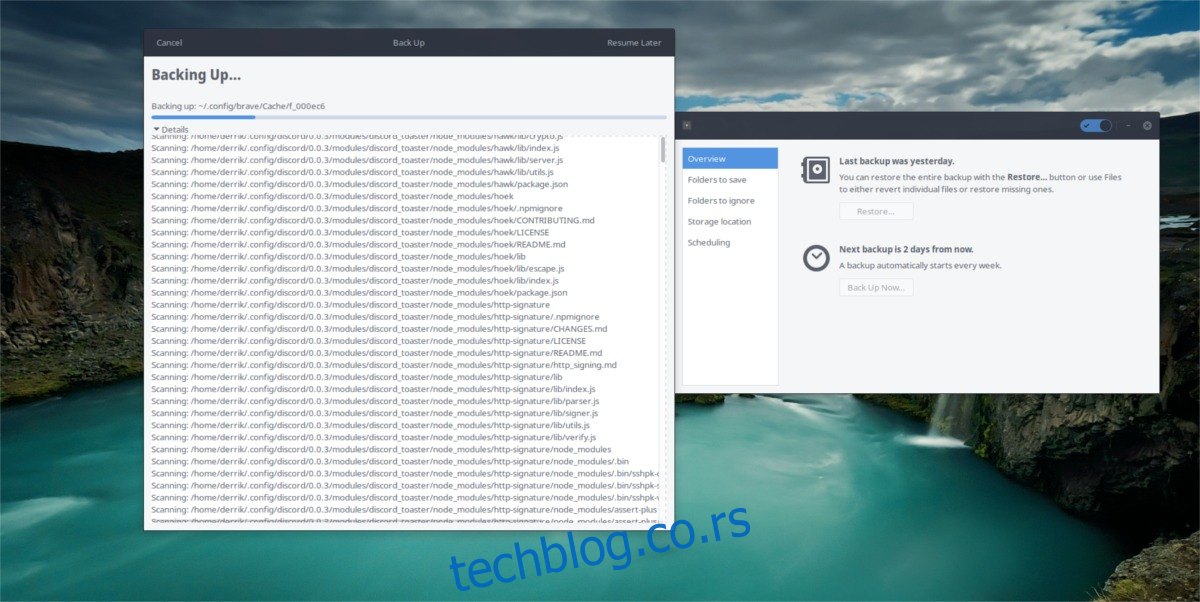
За покретање локалне резервне копије, изаберите „Локација складиштења“ са леве стране. Размислите где ћете чувати копије. Препоручљиво је не чувати их у вашем /home/ фолдеру, јер алат подразумевано чува цео тај директоријум.
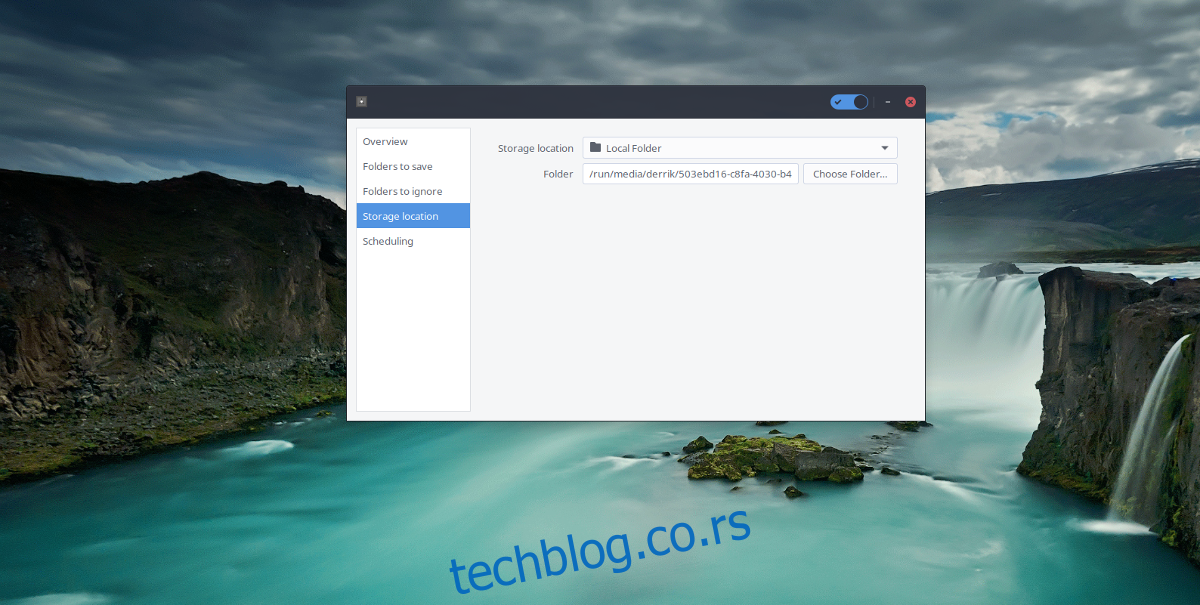
Прикључите екстерни чврсти диск или УСБ на ваш рачунар. Требало би да се аутоматски монтира. У падајућем менију изаберите „Локална фолдер“ и користећи прегледач датотека, кликните на екстерни диск или УСБ, или другу локацију, али НЕ у /home/ фолдеру.
Када је локација подешена, изаберите „Преглед“ и затим „Направи резервну копију“. Deja Dup ће покренути прву резервну копију на наведеној локацији. Имајте на уму да процес може потрајати. Када се процес заврши, можете затворити апликацију.
Мрежна резервна копија
Иако је локално чување копија могуће, мрежно чување је можда боља опција. Мреже су обично поузданије и понекад брже, посебно ако имате спорији УСБ порт.
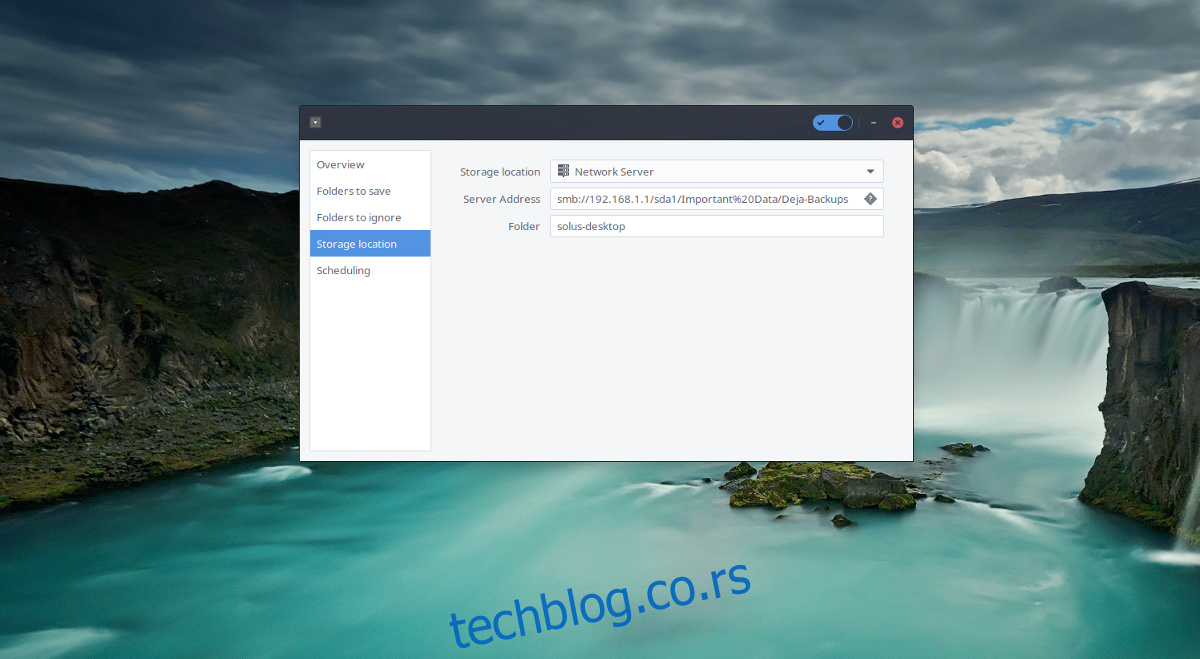
За подешавање мрежне резервне копије, идите на „Локација складиштења“ и изаберите „Мрежни сервер“ из падајућег менија.
Одредите тип сервера који користите, и унесите га у поље у формату:
protocol://server.ip.address
Deja Dup подржава различите мрежне протоколе, укључујући SMB, FTP, SFTP, NFS, SSH, DAV, DAVS и AFP.
Аутоматско заказивање резервних копија
Аутоматизација резервних копија је једна од најбољих карактеристика овог алата. Праћење ваших датотека никада није било лакше. Ево како да подесите заказивање резервних копија:
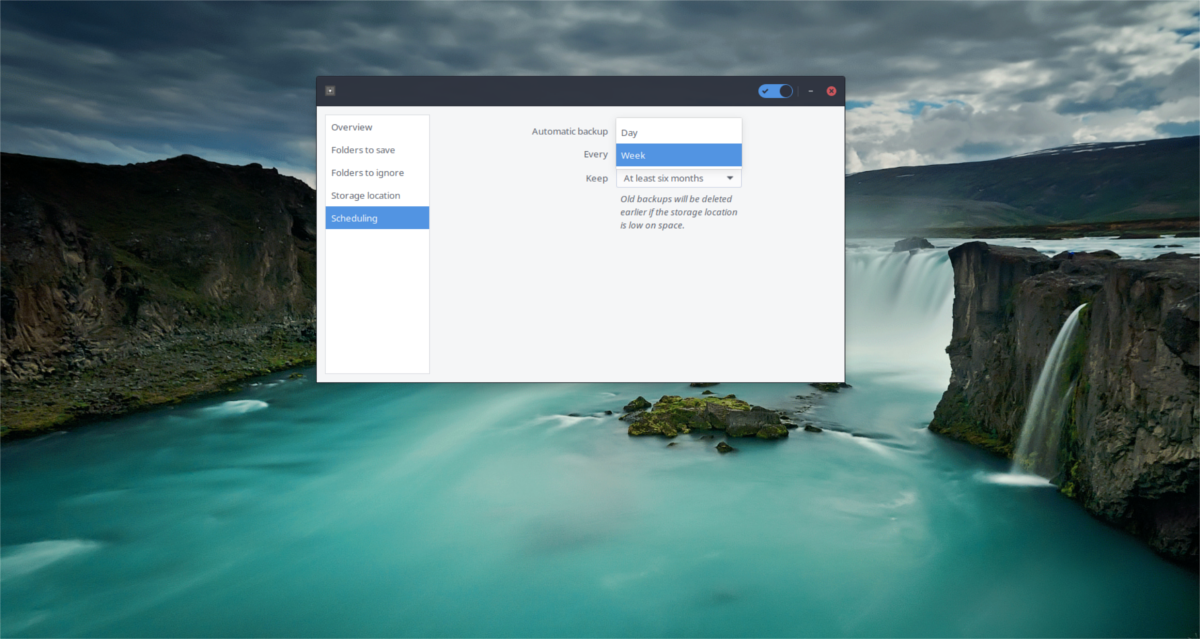
Прво, уверите се да сте направили почетну резервну копију. Ово је кључно, јер је неопходна за будуће обнављање. Затим, идите на „Заказивање“ и укључите клизач да омогућите заказивање резервних копија.
Након што укључите заказивање, можете подешавати и мењати распоред по вашим потребама. Подразумевано је заказивање једном недељно. Користећи меније, промените распоред по потреби.
Обнављање резервне копије
Deja Dup је један од најједноставнијих алата на Линук-у за обнављање података из резервне копије. Нема потребе за прегледањем компликованих менија. Обнављање изгубљених датотека је једноставно као клик на дугме „Преглед“ и затим „Врати резервну копију“. Алат ће прегледати све доступне резервне копије и затражити лозинку (ако су резервне копије шифроване).
Обнављање може потрајати, зато будите стрпљиви. Време обнављања зависи од величине резервне копије.